记忆报表非常重要,因为它们保存了QB报表设置中所做的修改。这些报告被保存在记忆报告列表中。但是,当您将QuickBooks桌面(或企业)2018升级到QB(或企业)2021时,记忆报告可能无法操作。
步骤打开不可操作的记忆报告
QuickBooks已经发布了一个补丁(R6)来修复这个问题。您必须使用R6补丁升级到最新的QB 2021版本,并重建数据以解决此问题。方法如下:
步骤1 -安装QB 2021中可用的R6补丁
Intuit团队发布了一个补丁来修复“升级后QuickBooks无法打开记忆报告”的问题。你可以检查一下你的QB项目是否有R6补丁通过执行以下步骤进行安装:
- 打开QB桌面程序。
- 按“F2”或“Ctrl+1”打开“Product Information”界面。
- 检查最新的QB版本和发行版本。
安装R6补丁后,继续下一步。
步骤2 -重建数据
记忆报告中的数据损坏可能会阻止它打开。通过运行“验证数据”实用程序检查损坏的数据。如果发现任何错误,则通过运行“重建数据”工具修复它们。要做到这一点,请遵循以下步骤:
- 单击文件在公司文件的顶部菜单栏中,选择公用事业公司>重建数据。
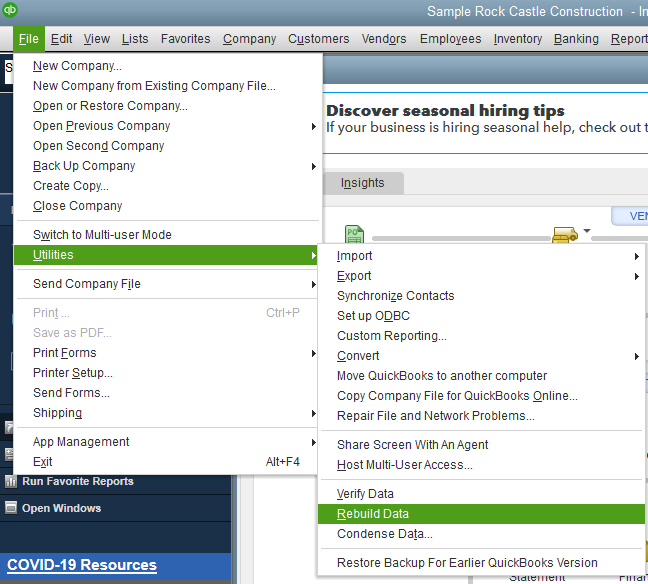
- 将打开一条备份公司文件的警告消息。点击好吧继续。
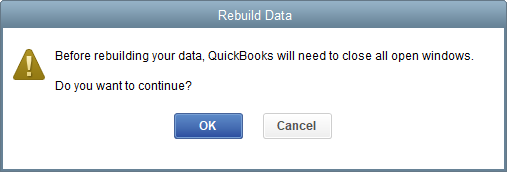
- 打击保存。
- 完成Rebuild过程后,按好吧。
- 再次点击文件菜单中,选择公用事业公司>验证数据。验证数据工具将检查任何损坏的文件项。
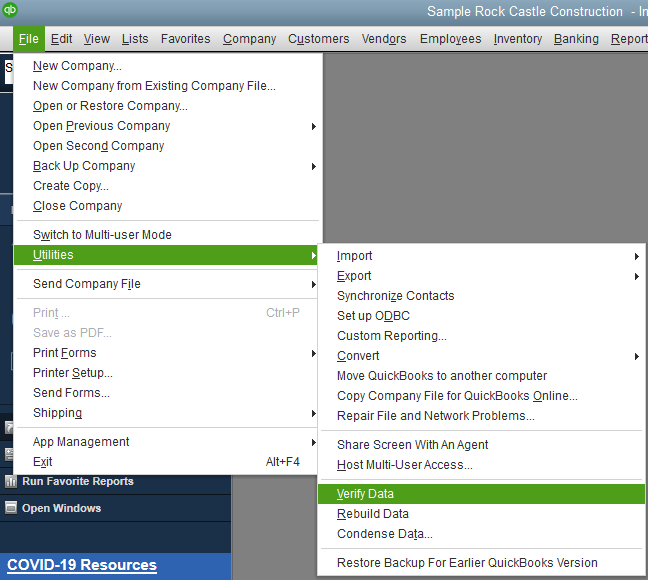
在执行这些步骤之后,您将能够打开并使用记忆的报告。如果没有,有一些变通方法可以帮助您解决这个问题。
修复“记忆报告未打开”问题的解决方案
解决方案1 -移动记忆报告到一个组,并重新排序列表
重新排序记忆报告列表对于确保它没有任何问题至关重要。但在此之前,您必须首先按照以下步骤将报表移动到组:
- 在QBW文件中,单击报告菜单中,选择记住了报告>熟记报告表。
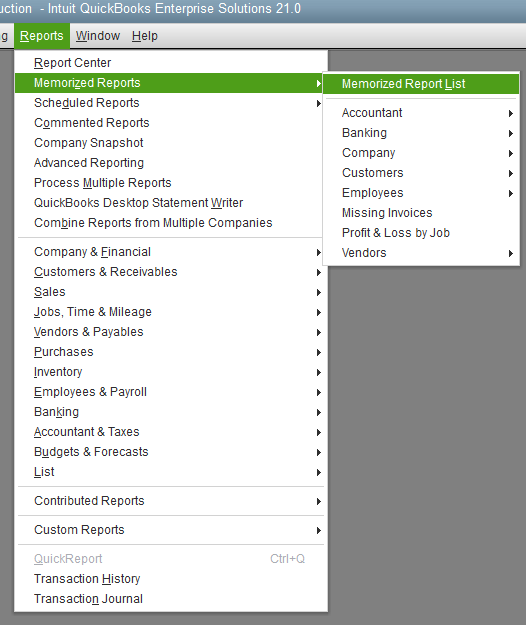
- 选择新组从“记忆报告”下拉列表中选择。
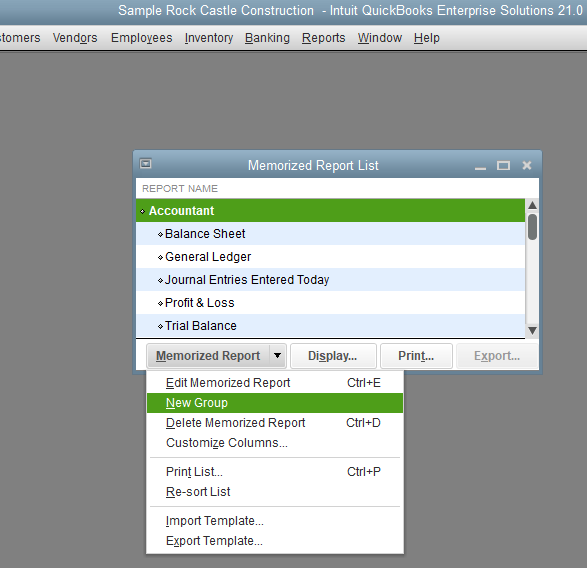
- 在名称字段中指定“Z请勿使用”,然后单击好吧。
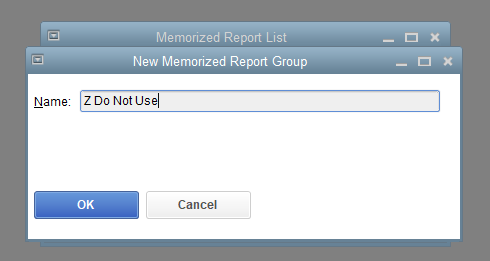
- 最后,将所有受影响的熟记报告移到新组中。
现在,重新排序列表:
- 打开“记忆报告列表”屏幕。
- 单击视图选项卡上的顶部栏,然后选择排序列表。
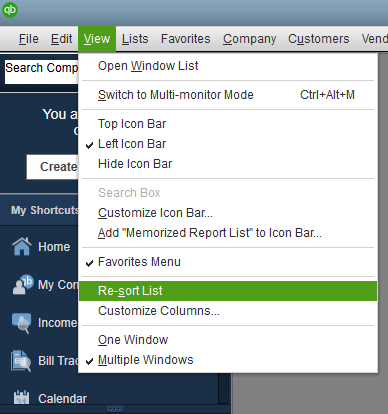
- 当提示“您确定要将此列表返回到其原始顺序吗?”时,点击好吧。
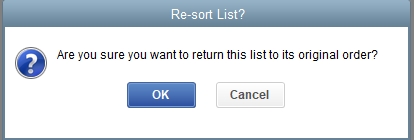
解决方案2 -删除并重新创建记忆报告
一些QB用户能够通过删除和重新创建记忆的报告来解决这个问题。步骤如下:
- 删除受影响的记忆报告
- 退出你的QB程序
- 登录你的QB程序
- 执行以下操作重新创建报告:
- 创建一个QB公司文件的备份。
- 单击“报告”菜单,将鼠标悬停在上面记住了报告>熟记报告表。
- 单击Memorized Report旁边的下拉箭头,然后选择新组。
- 在Name字段中,输入“Z请勿使用”,然后点击好吧。
- 将所有不可操作的熟记报告移动到新创建的组中。
- 右键单击不可操作的报表,选择编辑熟记报告,然后选中“保存在记忆报表组中”复选框。
- 选择Z不要使用选项从“保存在记忆报表组”下拉列表。
- 对所有无法打开的记忆报告重复这些步骤。
虽然这种解决方法可能有效,但是,删除和重新创建多个记忆的报表可能非常耗时。
解决方案3 -将报告转换为以前的QB版本
将记忆报告从QB 2021程序转换为早期版本,看看这是否解决了问题。例如,将QuickBooks Desktop 2021的报告转换为较旧的QB Desktop 2018版本。
解决方案4 -使用QuickBooks®文件修复软件
如果没有工作,您可以修复包含受影响的记忆报告的公司文件,使用专业的QuickBooks®文件修复软件。恒星修复QuickBooks®软件旨在修复损坏的公司文件(QBW)并恢复其组件。该软件还有助于从备份(QBB)文件中恢复QBW文件。从下面的链接下载QBW文件修复软件的免费演示版本,预览可恢复的记忆报告组件。
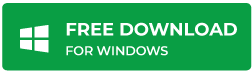
问:如何删除熟记的报告?
一个。按照以下步骤删除记忆报告:
- 在QB程序中,单击“报告”菜单
- 单击“熟记报表列表”
- 搜索要删除的报告
- 找到报告后,右键单击它并选择Delete Memorized report。
- 单击OK
一个。使用QBWin.log找到数据损坏并修复它:
请注意:您可以在公司文件“产品信息”窗口中找到日志文件(QBWin.log)。
- 打开QBWin.log文件。
- 同时按“CTRL+ F”键并键入BEGIN VERIFY。这样做将帮助您在日志文件中找到Begin Verify的最新条目。
- 搜索“LVL_ERROR”。找到错误后,复制并粘贴到帮助菜单中。接下来,按照提示修复问题。
- 如果发现任何其他错误,请重新运行验证数据实用程序。
问:如果我升级到QB Desktop 2021,我的记忆报告会丢失吗?
一个。根据Intuit的说法,在将文件从QuickBooks 2018升级到QB Desktop 2021时,您将不再遇到“记忆报告未打开”问题。但是,一定要备份你公司的文件,里面有熟记的报告。








